Excel表格下拉选项如何编辑?在日常办公场景中,Excel表格的数据验证功能为信息录入提供了极大便利。针对用户常遇到的下拉列表维护需求,本文将详解两种实用修改方法,帮助用户快速掌握核心操作技巧。
Excel下拉列表修改指南
方法一:通过数据源直接调整
第一步:定位至功能选项卡
点击顶部菜单栏的「数据」选项,选择「数据验证」功能模块。在弹出的对话框中,重点查看「来源」参数框中的内容,此处存储着当前下拉列表的原始数据。
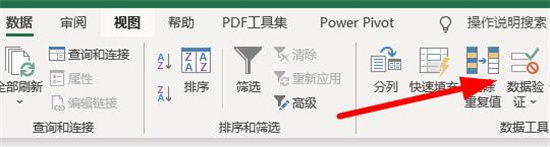
第二步:动态更新数据源
在来源编辑框中可直接对现有条目进行增删操作。需注意保持英文逗号分隔格式,若引用单元格区域则需确保所选区域包含最新数据。修改完成后点击确认,系统将自动同步所有关联单元格的下拉选项。
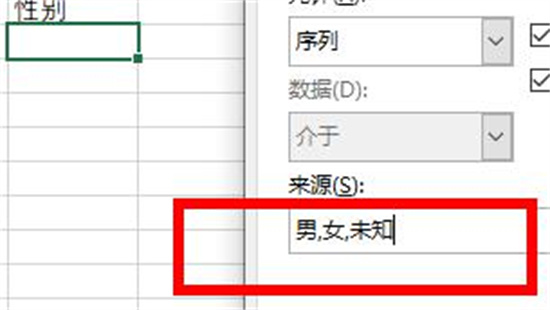
方法二:调整关联数据区域
第一步:定位原始数据范围
当采用单元格区域作为数据源时,需先定位原始数据表位置。通过快捷键Ctrl+G打开定位窗口,输入预先定义的区域名称可快速跳转至对应数据区域。
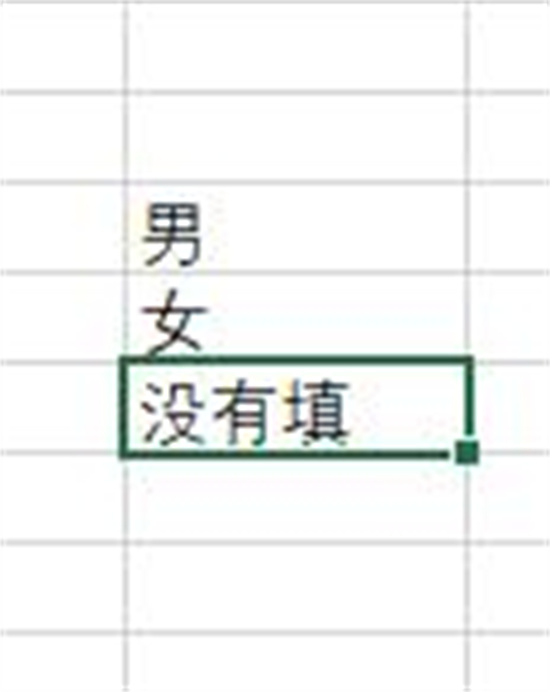
第二步:批量更新数据内容
在目标区域中可直接修改或增删条目,建议使用表格工具进行结构化处理。新增数据行时需注意扩展公式应用范围,删除冗余数据后建议使用清除格式功能保持表格整洁。
第三步:验证更新效果
返回包含下拉列表的工作表,点击任意单元格的下拉箭头即可查看更新后的选项内容。若出现显示异常,可检查数据区域是否包含空值或特殊字符。
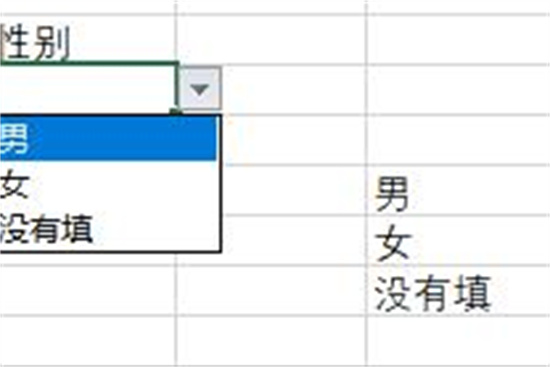
进阶技巧:对于需要动态扩展的场景,建议将数据源转换为智能表格(快捷键Ctrl+T),当新增条目时可自动同步至下拉列表。同时可结合INDIRECT函数实现跨工作表引用,通过定义名称管理器创建动态数据范围,确保下拉列表随业务需求灵活调整。
注意事项:修改共享工作簿的下拉列表时,建议提前与协作者沟通。若使用数据验证制作级联菜单,需特别注意各层级数据源的关联逻辑。定期检查数据源引用范围可避免因行列增减导致的选项缺失问题。

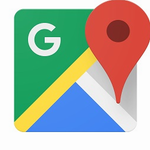

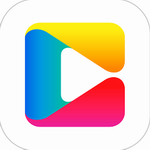


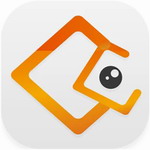



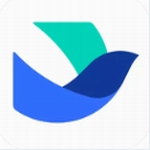


 短剧随心看畅享精彩时光
短剧随心看畅享精彩时光 淘票票影音娱乐购票助手
淘票票影音娱乐购票助手 手机智能遥控家电一键掌控多品牌
手机智能遥控家电一键掌控多品牌 叫叫阅读助力儿童启蒙成长
叫叫阅读助力儿童启蒙成长 殇痕画质助手优化游戏画面表现
殇痕画质助手优化游戏画面表现 智能AI对话伴侣多场景应用
智能AI对话伴侣多场景应用 奢侈品二手交易平台正品保障
奢侈品二手交易平台正品保障 知趣天气精准预报与生活助手
知趣天气精准预报与生活助手